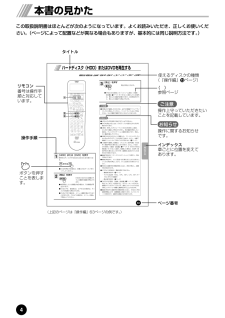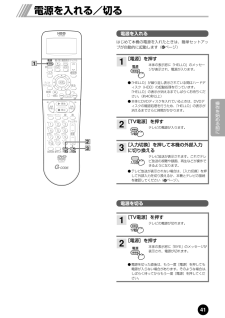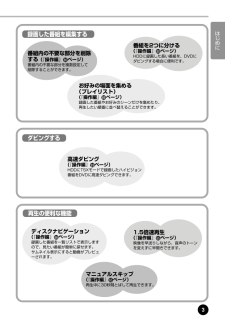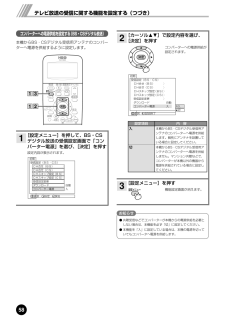Q&A
取扱説明書・マニュアル (文書検索対応分のみ)
"番組"9 件の検索結果
"番組"1710 - 1720 件目を表示
全般
質問者が納得古いレコーダーでしばらく使っていないと起こります。取扱説明書にバージョンアップ方法が載っていないでしょうか?(データ更新とか、何かあると思います)それが終わったら、再度チャンネルサーチを行ってみてください。これで直るはずです。これで直らなければ故障かもしれません。工場出荷状態に戻す方法とかリセットとかもありますが、これを行ってから上記のことをやってみるのもひとつの方法です。
4937日前view107
全般
質問者が納得> ・・ビデオの3倍モードでの録画の方が良い位です。
そりゃそうでしょう。
> ・・先日4時間程の番組を直接DVDに録画したのですが・・
ってことは、DVDですから(標準のSPモードで2時間くらいが限界)、LPモードで録画しましたよね?
LPモードは、4倍モードですから、ビデオの3倍モードより画質が悪くなって当然です。
HDD録画にして、TSX HDモード(この機器の最高画質)で録画すれば、全然違う筈です。
4761日前view119
全般
質問者が納得同じ機種を持っています。当然、対応していますよ。ただし、地上アナログと地上デジタルとBSCSとアンテナ端子が別々で全部で3つのアンテナ端子があります。ビエラにつなぐのはAV出力ですから、ビエラでAV入力を選択してWOOを見るのです。アンテナは壁のアンテナ端子→WOOのアンテナ入力、WOOのアンテナ出力→ビエラのアンテナ入力です。
5416日前view103
全般
質問者が納得メーカーHPによるとできないみたいです。http://av.hitachi.co.jp/deck/products/dvdh400/index.html ※3 DVD-Rへは、「1回だけ録画可能」な番組は、記録できません。 ※4 VRモードで録画されたDVD-Rは再生できません。 とあります。「1回だけ録画可能」な番組は、CPRMに対応しているDVD-RAMかDVD-RWのどちらかに記録するという機種なんですね。
5675日前view138
全般
質問者が納得この間BAを貰ったものです。役に立たなくてもBAと言うのは申し訳ない気持ちです。もしかして、EPで録画と言うのが問題かもしれませんね。しかし、どうしてEPなんぞで録画するのでしょう。EPはVHSより画質が悪いですよ。せめてLPならと思います。LPなら少なくともVHSより画質は良いです。マー、TSXでは録画時間が少なすぎるので、どうかと思いますが。小生はSPでしか録画しないのですが、どうも、『EPモードで録画したものは別々のデータのように見えて実は1つなので・・・』と言うのが気になります。実はひとつと言うのが...
5779日前view73
全般
質問者が納得DVDへのムーブは 画質モード と 録画時間の関係が有ります。HDDへ放送画質のDR(TS)へ録画した場合は モード変換されて 等速となります。2時間物は2時間掛かる。DVDへは最大8時間記録出来ますが、標準のSPでは2時間です。8番組の全てがSPであり、尚且つ、1番組が2時間であれば、一番最初の番組しか録画出来ません。ムーブしたい番組を選択して DVDの容量オーバーした場合は コメントが出る筈です。希望の8番組を1枚のDVDへムーブできるのは 合計で8時間以内 の場合です。又画質モードは FR となり最低...
5862日前view95
全般
質問者が納得小生宅では、家内が日立の161T、小生自身が250Tを使っています。どちらも快適、何の問題もありません。もちろん、サービスマンを呼んだこともなければ、交換をしたこともありません。買ったのは去年の夏と秋、まだ補償期間内ですが、何も心配していません。HDDからDVD-RAMへのコピー(ムーブ)、DVD-Rへのコピー、何枚もしています。秘訣は2つです。お試しください。1つは、先ずオペレーティングソフトのダウンロードです。リモコンの『設定メニュー』を押して、各種設定からダウンロードを選び『する』にします。そうすると...
6858日前view51
全般
質問者が納得取説はメーカーサイトにあります。PCでアクセスしてください。【警告】最近は家電量販店で、CPRM対応のDVD-R 16倍速が販売されています。あなたのレコーダーは、8倍速対応のドライブなので、使用すると破損するかもしれません。うちの古いレコーダーは、4倍速ですが8倍速のDVD-Rまで使用可能らしいので、わざわざホームセンターで日本製の8倍速のDVD-Rを調達しています。この警告を無視して、レコーダーが破損しても、あなたの自己責任です。【回答】地デジ番組をダビングする場合は、VRフォーマットでないとダビングで...
4969日前view51
全般
質問者が納得DV-DH161Tと同250を使っているものです。アナログ放送を録画した事がないので、その場合どうなるかは知りませんが、デジタル放送をSPなんぞに録画する時はその通りです。一見、不便になったように思うでしょうけど、とりあえず仕方がありません。つまり、デジタル放送はハイビジョンなのです。しかし、例えばSPは従来のNTSC普通画質なのです。そこでダウンコンバート回路なるものが動作するので、再生とダブる事が出来ないと言う事になっています。しかし、実は、再生中にタイマー録画が始まると問題なくダウンコンバート録画する...
4953日前view76
日立ハイビジョンHDD/DVDレコーダーDV-DH161T取扱説明書接続・設定編はじめにお読みください。「接続 ・設定編 」では、接続、受信チャンネル、各種機能の設定など、お使いになる前の準備について説明しています。本機をもっと楽しむためには、別冊の取扱説明書 操作編 をご覧ください。●本機は業務用には対応していません。※ Gコード(またはG- CODE )は、ジェムスター社の登録商標です。※ Gコードシステムは、ジェムスター社のライセンスに基づいて生産しております。※ TruSurround DIGITAL5.1CHは、SRS Labs, Inc.の商標です。※ TruSurround DIGITAL5.1CH技術は、SRS Labs, Inc.からのライセンスに基づき製品化されていま す。この取扱説明書の印刷には、植物性 大豆油インキを使用しています。 この取扱説明書はエコマーク認定の再生紙を使用しています。2004年10月25日 (月)AM10:25 2004年10月25日 (月)AM10:25 2004年10月25日 (月)AM10:25決定 べんり 青 再生 編集 説明 削除 表示切替 ...
本書の見かた4この取扱説明書はほとんどが次のようになっています。よくお読みいただき、正しくお使いください。(ページによって配置などが異なる場合もありますが、基本的には同じ説明方法です。)再生する63ハードディスク(HDD)またはDVDを再生する[HDD]または[DVD]を押す使用するディスクがHDDまたはDVDに切り換わります。●DVDを再生する場合は、本機にDVDディスクをセットしてください。[再生]を押すHDDまたはDVDに録画されている最新の番組が再生されます。●前回再生していた番組がある場合は、その番組が再生されます。●DVDビデオ、音楽用CD、ビデオCDの場合は、ディスクの先頭から再生されます。●DVDビデオの場合は、メニュー画面が表示されることがあります。このような場合は、メニューを選んで再生してください。再生 2HDDDVDまたは 1電源 録画 放送切換 番号入力 TV電源 入力切換 1緑 黄 チャンネル 音量 決定 一時停止 開/閉 番組表 戻る DVD HDD画面表示 チャンネル 設定メニュー 早戻し 再生 停止 早送り あ 2か ABC4た GHI569な JKLTUVは ら MNO...
電源を入れる/切る操作を始める前に41電源 録画 放送切換 番号入力 TV電源 入力切換 1緑 黄 チャンネル 音量 決定 一時停止 開/閉 番組表 戻る DVD HDD画面表示 チャンネル 設定メニュー 早戻し 再生 停止 早送り あ 2か ABC4た GHI569な JKLTUVは ら MNO7ま PQRS/08や わを 111012ん WXYZ#*3さ DEF青/DVDメニュー 赤/トップメニュー べんり ディスク ナビゲーション ミルカモ 132[電源]を押す本体の表示窓に「HELLO」のメッセージが表示され、電源が入ります。●「HELLO」が繰り返し表示されている間はハードディスク(HDD)の起動処理を行っています。「HELLO」の表示が消えるまでしばらくお待ちください。(約40秒以上)●本体にDVDディスクを入れているときは、DVDディスクの確認処理を行うため、「HELLO」の表示が消えるまでさらに時間がかかります。[TV電源]を押すテレビの電源が入ります。[入力切換]を押して本機の外部入力に切り換えるテレビ放送が表示されます。これでテレビ放送の視聴や録画、再生などが操作できるようになり...
5HDD( ハードディスク )の取扱いについてのお願い本機に内蔵のハードディスク(以下HDD)は非常に精密な機器です。使用する環境や取扱いによりHDDの動作および寿命に影響を与える場合がありますので、次の内容を必ずお守りください。■ HDDは一時的な保管場所ですHDDは、録画した内容の恒久的な保管場所ではありません。あくまでも一度見るまで、または編集やDVDディスクにダビングするまでの一時的な保管場所としてお使いください。■ HDDに異常を感じた場合はすぐにダビングをHDD内に不具合箇所があると、異音がしたり、映像にブロック状のノイズが発生することがあります。そのままお使いになると劣化が進み、最悪の場合、HDD全体が使えなくなってしまうおそれがあります。このような現象が確認された場合には、すみやかにDVDディスクにダビングし、修理をご依頼ください。HDDが故障した場合は、記録内容(データ)の修復はできません。■ 設置時●後面の冷却用ファンや側面の通風孔をふさがないでください。●水平で振動や衝撃が起こらない場所に設置してください。●ごみやほこりの少ない場所に設置してください。●「結露」(つゆつき)が発生しにくい...
はじめに3録画した番組を編集する番組内の不要な部分を削除する(『操作編』Óページ)番組内の不要な部分を複数設定して削除することができます。ダビングする番組を2つに分ける(『操作編』∏ページ)HDDに録画した長い番組を、DVDにダビングする場合に便利です。お好みの場面を集める(プレイリスト)(『操作編』Òページ)録画した番組やお好みのシーンだけを集めたり、再生したい順番に並べ替えることができます。高速ダビング(『操作編』Çページ)HDDにTSXモードで録画したハイビジョン番組をDVDに高速ダビングできます。再生の便利な機能ディスクナビゲーション(『操作編』flページ)録画した番組を一覧リストで表示しますので、見たい番組が簡単に探せます。サムネイル表示にすると動画がプレビューされます。1.5倍速再生(『操作編』fiページ)映像を早送りしながら、音声のトーンを変えずに早聞きできます。マニュアルスキップ(『操作編』fiページ)再生中に30秒間とばして再生できます。
18デジタル放送の受信契約について(つづき)WOWOW、スター・チャンネルなどのBSデジタル放送の有料放送サービスを受信するには、B-CASカードの登録の他に、見たい番組を放送している放送局との受信契約が必要になります。本機に同梱されている加入契約書に必要事項をご記入のうえ、お送りください。●詳しくはそれぞれの放送局のカスタマーセンターへお問い合わせください。お問い合わせの際は、電話番号のお間違えのないようにお願いいたします。110度CSデジタル放送の有料放送サービスを受信するには、B-CASカードの登録の他に、 「スカイパーフェクTV!110(スカパー!110) 」との受信契約が必要になります。110度CSデジタル放送は、BSデジタル放送のように個別の放送事業者ごとではなく、「スカイパーフェクTV!110(スカパー!110) 」が放送チャンネル受信契約の代行を行っています。● NHKでは、BSデジタル放送のメッセージ機能を利用して受信確認を行っています。すでにNHKと衛星放送受信を契約していても、本機に同梱されている「B-CASカードユーザー登録はがき」を送っていない場合、またははがきを送っていても下部の「...
2こんなことができますデジタル放送(地上・BS・110度CS)が見れる・録れるデジタル放送を見る(『操作編』)ページ)高画質なハイビジョン放送を受信できます。録画したい番組を手軽に予約する録画中に再生するハイビジョン映像を録画する(『操作編』;ページ)デジタル放送のハイビジョン映像を、画質の劣化なしにデジタルのままハードディスクに録画できます。番組表(EPG)で探す(『操作編』rページ)デジタル放送の見たい番組を簡単に探せます。番組表(EPG)予約(『操作編』bページ)デジタル放送の番組表から録画したい番組を選ぶだけで、簡単にデジタル放送の番組を予約できます。ミルカモ予約(『操作編』§ページ)連続ドラマなど、毎週同じ時間に放送される番組の予約に便利です。Gコード(R)予約(『操作編』mページ)新聞などに掲載されている最大8桁のGコード(R)予約番号を入力するだけで、簡単にタイマー予約できます。地上波アナログ放送の予約録画に便利です。追っかけ再生(『操作編』·ページ)録画中の番組を始めから再生します。DVDマルチドライブ(『操作編』@ページ)DVD-RAM、-RW、-Rの3種類のディスクに録画できます。いろいろ...
58テレビ放送の受信に関する機能を設定する(つづき)コンバーターへの電源供給を設定する(BS・CSデジタル放送)本機からBS・CSデジタル受信用アンテナのコンバーターへ電源を供給するように設定します。[設定メニュー]を押して、BS・CSデジタル放送の受信設定画面で「コンバーター電源」を選び、[決定]を押す設定内容が表示されます。 選択 決定 戻る 初期 受信設定(BS・CS) CH合せ(BS) 〉 CH合せ(CS) 〉 CHスキップ設定 (BS)〉 CHスキップ設定 (CS)〉 受信設定変更 〉 ダウンロード 自動 コンバーター電源 入 1電源 録画 決定 一時停止 開/閉 番組表 戻る DVD HDD画面表示 チャンネル 設定メニュー べんり ディスク ナビゲーション ミルカモ 31 21入切設定項目 内 容[カーソル34]で設定内容を選び、[決定]を押すコンバーターへの電源供給が設定されます。本機からBS・CSデジタル受信用アンテナのコンバーターへ電源を供給します。個別にアンテナを設置している場合に設定してください。本機か...
74パソコンのインターネット契約をしているプロバイダを使って、本機を常時接続環境のインターネット網に接続しても、地上デジタル放送の双方向データサービスを利用できない場合は、IPアドレスを手動で設定してください。[設定メニュー]を押して、外部設定メニューで「ISP設定」を選び、[決定]を押すISP設定画面が表示されます。1電源 録画 放送切換 番号入力 TV電源 入力切換 1緑 黄 チャンネル 音量 決定 一時停止 開/閉 番組表 戻る DVD HDD画面表示 チャンネル 設定メニュー 早戻し 再生 停止 早送り あ 2か ABC4た GHI569な JKLTUVは ら MNO7ま PQRS/08や わを 111012ん WXYZ#*3さ DEF青/DVDメニュー 赤/トップメニュー べんり ディスク ナビゲーション ミルカモ 21 21 3[カーソル34]で待ち時間を設定したい項目を選び、[決定]を押す待ち時間の設定欄にカーソルが移動します。[カーソル34]で待ち時間を選び、[決定]を押す選んだ項目の待ち時間が設定されます。●続けて他の項目の待ち時間を設定したい場合は、手順3~4を繰り返します。[設...
78HDD-DVDの各種機能を設定する(つづき)[設定メニュー]を押す機能設定画面が表示されます。[カーソル34]で「HDD-DVD設定」を選び、[決定]を押すHDD-DVD設定メニューが表示されます。[カーソル34]で設定したい機能を選び、[決定]を押す設定内容が表示されます。[カーソル34]で設定したい内容を選び、[決定]を押す選んだ内容が設定されます。[設定メニュー]を押す機能設定画面が消えます。設定メニュー 54機能設定 各種設定 サムネイル 作成時間 5分 リジューム 設定 する 省電力 する HDD 初期化 しない DVD専用設定 選択 戻る 決定 受信設定 外部設定 HDD -DVD 設定 TV接続設定 簡単セットアップ 3決定 2設定メニュー 1電源 録画 決定 一時停止 開/閉 番組表 戻る DVD HDD画面表示 チャンネル 設定メニュー べんり ディスク ナビゲーション ミルカモ 5312 4●「タイムシフト時間」、「タイムシフト録画モード」、「省電力」、「HDD初期化」はHDDのみに有効な機能です。●「プログレッシブ」を「する」に設定した場合、著作権保護信号によって一部...
- 1